Įterpkite žemėlapį į „Excel“ - gaukite geografines koordinates - UTM koordinates
Map.XL - tai programa, kuri leidžia įterpti žemėlapį "Excel" viduje ir gauti koordinates tiesiai iš žemėlapio. Žemėlapyje taip pat galite parodyti platumos ir ilgumos sąrašą.
Kaip įterpti žemėlapį "Excel"
Įdiegus programą, ji pridedama kaip papildomas skirtukas, vadinamas „Žemėlapis“, su Map.XL funkcijomis.

Prieš įterpdami žemėlapį, turite sukonfigūruoti fono žemėlapį, tai daroma „Žemėlapio teikėjo“ piktogramoje. Galima sukonfigūruoti foną naudojant abu žemėlapius, kaip paveikslėlį arba hibridą iš paslaugų:
- "Google" žemė / žemėlapiai
- Bing Maps
- Atidarykite "Street Maps"
- "ArcGIS
- "Yahoo"
- "Ovi"
- "Yandex"
Žemėlapis atrodo į dešinę, bet jį galima vilkti taip, kad jis būtų plaukiantis, arba "Excel" lentelės apačioje / viršuje.
Šiame vaizdo įraše apibendrinama, kaip visas šio straipsnio paaiškinimas šiame straipsnyje yra atliktas, naudojant "Bing Maps" kaip fono apdorotus sklypų viršūnės.
[ulp id='hIYBDKfRL58ddv8F']
Kaip gauti koordinates iš "Excel"
Tai daroma naudojant piktogramą „Gauti koordinavimą“. Procedūra iš esmės yra tokia:
- Paspauskite „Get Coord“,
- Paspauskite ant žemėlapio
- Spustelėkite langelį "Excel"
- Įklijuokite naudodami „Ctrl + V“ arba dešinįjį pelės mygtuką ir pasirinkite Įklijuoti.

Kaip sukurti koordinatės sąrašą
Šablonas, parodytas pavyzdiniame vaizdo įraše, yra pastatytas Geofumadas, ir jis leidžia įklijuoti koordinates pagal identifikatorių, kad vėliau jie atitiktų platumos ir ilgumos lentelę.

„MapXL“ yra nemokama ir ją galite atsisiųsti iš šios nuorodos. Taip pat atsisiųsite pavyzdyje naudojamą „Excel“ lentelę.
Siųsti koordinates į žemėlapį.
Tai atliekama naudojant piktogramą „Skelbimų žymekliai“, pasirinkus dominančios lentelės sritį. Tada pasirodo forma, nurodanti, kuris laukas yra platuma, o kuri ilguma, koordinatės detalė ir žemėlapio simbolika. Norėdami juos pašalinti, tereikia atlikti „Pašalinti žymeklius“.

Atsisiųskite čia Map.XL, įskaitant "Excel" šabloną.
[ulp id='hIYBDKfRL58ddv8F']
Šis vaizdo įrašas parodo šiame straipsnyje aprašytą procesą, naudojant kaip pavyzdį ekskursijos signalą apie ugnikalnį, naudojant "Open Street" žemėlapius kaip foną.
Žr. „UTM“ koordinates žemėlapyje iš „Excel“:






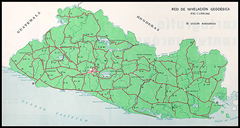

Ar yra būdas ieškoti pagal vardą ar adresą ??
Taip, tai turėtų veikti normaliai.
Sveiki, ar „Excel Office 365“ veikia teisingai? Įdiegus kortelę, negaliu matyti skirtuko Žemėlapis.
Ačiū
Atsiprašome Mes nepastebėjome.
saludos
Sveiki, nuoroda atsisiųsti žemėlapio.xl vis dar neįjungta.
IS raudona nuoroda.
Čia galite atsisiųsti programinę įrangą
https://gisxl.com/Item.aspx?File=MapXL_1.zip&Version=Map.XL%201.0
Labas geras rytas.
Aš atsisiųsti šabloną, bet nėra jokios nuorodos apie pačią programinę įrangą.
Prašau, galite padėti.
Linkėjimai
Atrodo, kad kitose languose skiriasi nuo originalo (ispanų), matoma nuoroda ir parsisiuntimo forma.
Eikite į apatinių nuorodų vėliavėlę ir pasirinkite ispanų kalbą.
Taigi, pamatysite formą ir nuorodas.
Tas pats straipsnis jūsų kalba yra
https://www.geofumadas.com/map-xl-insertar-mapa-en-excel-y-obtener-coordenadas/
Linkėjimai.
Kaip aš galiu atsisiųsti programą map.xl su "excel" šablonu